windows10关闭快速启动设置 如何在Windows 10上关闭快速启动功能
在如今快节奏的生活中,我们对于电脑的开机速度要求也愈发迫切,Windows 10的快速启动功能自然成为了许多用户的首选,因为它可以显著缩短系统启动时间。有些用户可能并不喜欢这一功能,或者由于某些原因希望禁用它。在Windows 10上如何关闭快速启动功能呢?本文将为大家详细介绍如何进行设置,让您的电脑启动方式更加符合个人需求。
方法如下:
1.我们首先右击左下角开始图标,或者按win+x

2.在弹出的常用菜单中我们选择“电源选项”
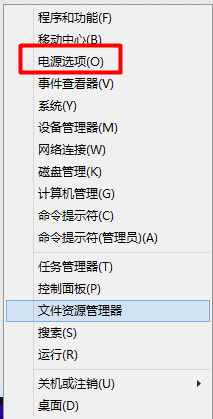
3.在“电源选项”中我们选择“选择电源按钮的功能”

4.我们可以看到我们的快速启动是灰色的。我们该如何修改呢?
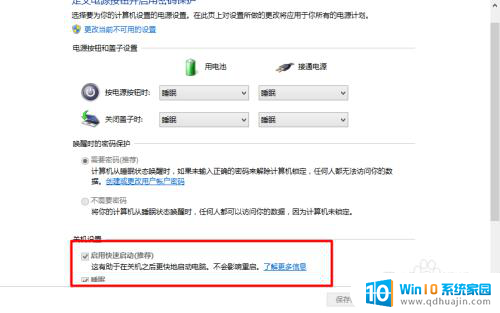
5.我们在设置中选择“更改当前不可用的设置”
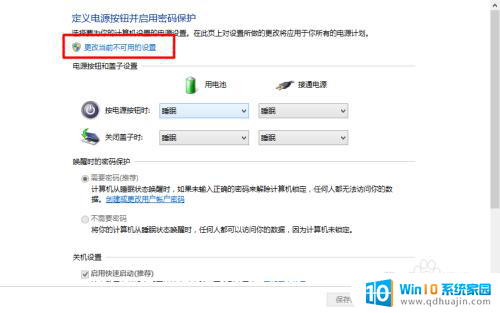
6.这时候我们的“快速启动”我们就可以进行修改了。我们把前面的勾去掉。完成后我们选择“保存修改”
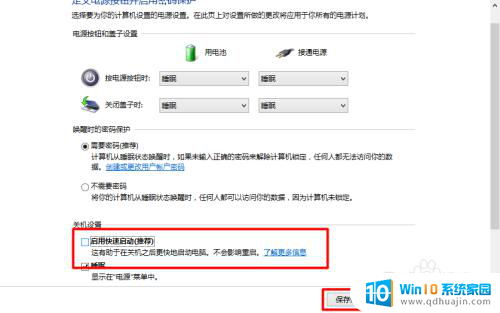
7.这样设置我们的快速启动功能就关闭了,这样我们的电脑开机速度就变慢了。如果我们要开启他,也是同样的方法就可以了。

8.是不是很简单。win10的操作其实和win7差不多。只是在界面上显示好看了。适合平板了,可以触屏了。我们要敢于尝试。

9.如果您觉得本经验有帮助,请点击正下方的或右上角的“投票”或“分享”或“关注”给我支持和鼓励。为了方便下次查看,您可以点击“收藏”。
以上是关闭Windows 10快速启动设置的全部步骤,如果您遇到相同问题,可以参考本文中的步骤进行修复,希望对您有所帮助。





